Så här återställer du din förlorade hemsida på vilken webbläsare som helst
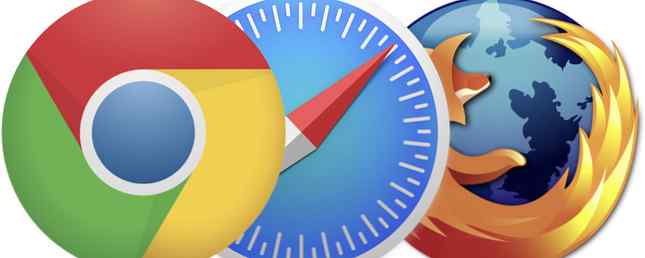
Har du någonsin förlorat din hemsida? Oavsett om du installerat skadlig program oavsiktligt Byt dina dåliga vanor och dina uppgifter kommer att vara säkrare Ändra dina vanliga vanor och dina uppgifter kommer att vara säkrare Läs mer eller manipuleras med fel inställning, det spelar ingen roll hur det hände.
Allt du bryr dig om är att få din hemsida tillbaka.
Vi ska visa hur du gör det i alla tre stora webbläsarna: Chrome, Firefox och Safari. Tyvärr har Edge inte ett hemsida alternativ.
I Chrome

- Navigera till krom: // settings /
- Bläddra ner till avsnittet Utseende.
- Aktivera Visa Hem knappen miljö.
- Bredvid “Ny flik sida”, klick Byta.
- Välj Öppna den här sidan: och ange webbadressen till webbsidan som du vill använda som hemsida.
- Klicka på OK.
Vill du bli ett Chrome-proffs? Se till att du lär dig dessa Chrome Power-användare-tricks 9 Snabba tips för att göra dig till en Google Chrome-strömanvändare 9 Snabba tips för att göra dig till en Google Chrome-strömanvändare Om du är en Chrome-strömanvändare som behöver optimal arbetsflöde, så mår du bra att börja använda dessa funktioner. En eventuell ökning av produktiviteten kan trots allt verkligen öka i tiden. Läs mer . De gör dig effektivare än någonsin tidigare.
I Firefox

- Navigera till om: preferenser
- Markera avsnittet Allmänt i sidofältet.
- Under Start, välj Hemsida: och ange webbadressen till webbsidan som du vill använda som hemsida.
- Stäng av sidan Preferences.
Fortsätt med dessa Firefox-anpassningstips och -trickor 6 Anpassningstryck Endast möjliga i Firefox 6 Anpassningstryck Endast möjligt I Firefox Firefox är en bra webbläsare av många anledningar, men en av de viktigaste orsakerna är hur det kan anpassas. Här är några viktiga knep som visar att du borde använda Firefox. Läs mer som kan göra din surfupplevelse mer trivsam.
I Safari

- Öppna Inställningar sida.
- Klicka på avsnittet Allmänt.
- I Hemsida fält, ange webbadressen till webbsidan som du vill använda som hemsida.
- Se till att du ställer in båda “Nya fönster öppnas med” och “Nya flikar öppnas med” till Hemsida miljö.
Det är allt. Tänk på att kolla in dessa tips för att förbättra Safari-upplevelsen Förbättra din Safari-upplevelse med dessa 10 tips Förbättra din Safari-upplevelse med dessa 10 tips Önskar du inte att du kan fixa några Safari-quirks här, snabba på några saker där? En bra blandning av inbyggda funktioner och förlängningar är allt som krävs. Läs mer också. De är väldigt bekväma och effektiva.
Använder du webbsidans funktion i din webbläsare? Vad använder du som din hemsida? Berätta om det i kommentarerna nedan!
Utforska mer om: Google Chrome, Hemsida, Mozilla Firefox, Safari Browser.


